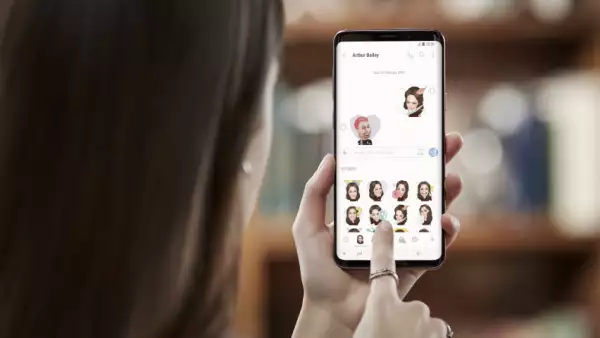Quítale lo lento a tu iPhone con estos tips
Como cualquier otro dispositivo de cómputo, los iPhone tienden a disminuir su desempeño conforme al uso diario, la instalación de aplicaciones, la actualización de nuevas versiones de sistema operativo y el uso de la memoria de almacenamiento. Estos consejos pueden ayudar a mejorar el desempeño de tu equipo.
En caso de que los problemas de tu equipo persistan, la mejor recomendación es llevarlo a revisión técnica para determinar si la falla no reside en el hardware.
Aunque no es necesario para todos los consejos, es importante que tengas respaldada la información de tu iPhone.
Limpieza de RAM
Si bien iOS es uno de los mejores sistemas para administrar el consumo de memoria del equipo, de vez en cuando es recomendable limpiar la memoria RAM del sistema, en especial si eres de los usuarios que tiende a utilizar muchas aplicaciones sin cerrarlas.
Para limpiar el RAM basta con seguir estos pasos. Navega a Configuración > General > Apagar.
Dentro del menú Apagar deberás dejar presionado el botón de inicio (el Touch ID) durante cinco segundos hasta que la pantalla del teléfono parpadee y te regrese al menú anterior.
Para los usuarios que tienen activado Siri, la recomendación es desactivar el asistente por unos momentos para realizar el proceso.
Si eres usuario del iPhone X el proceso es un tanto más tedioso debido a que Apple eliminó el botón de Inicio. En esta caso la recomendación es: navegar a Configuración > Accesibilidad > Assistive Touch y activar la opción, la cual crea un pequeño círculo flotante que recrea las funciones del botón de inicio pero con software.
De ahí, regresar a General > Apagar y en esa pantalla presionar el botón de AssistiveTouch y posteriormente el de Home durante 5 segundos hasta que la pantalla del equipo parpadee.
Adiós apps viejas, archivos y fotos
Típico que instalas una aplicación que utilizaste una o dos veces y jamás has vuelto a abrir. Incluso has cambiado de iPhone en dos ocasiones y sigues arrastrando la app desde hace varias generaciones.
Si no deseas hacer el proceso de forma manual, desde iOS 11.2, Apple ofrece una serie de opciones que permiten al usuario tener mejor control del consumo de su memoria de almacenamiento.
Para acceder a ellas basta navegar a configuración, General > Almacenamiento del iPhone. El menú te mostrará cuál es la capacidad de memoria de tu teléfono y los gigas utilizados.
Debajo del gráfico, iOS ofrece al usuario una serie de recomendaciones para liberar espacio en su teléfono. Por ejemplo, ahora el sistema detecta de forma automática aquellas aplicaciones que no has utilizado en más de un mes y te recomendará eliminarlas del sistema.
Te ofrece la posibilidad de migrar fotos y videos a iCloud en caso de que tengas espacio en la nube, cuáles son los videos más pesados en el iPhone y que tantos archivos adjuntos (como fotos y videos) ocupan espacio en Messages.
Además podrás ver el tamaño que ocupan todas tus apps, de la más pesada a la que menor memoria utiliza.
Ojo, antes de acceder a cualquier de las opciones revisa con detalle o podrías eliminar alguna foto, archivo o app que sí empleas.
Como recomendación, si no deseas pagar almacenamiento adicional en iCloud para tus fotos y videos, la app de Google Fotos ofrece a los usuarios la posibilidad de respaldar imágenes y videos en calidad HD estándar sin costo alguno.
Controla lo que hacen tus apps
Si buscas extender la batería de tu iPhone y mejorar su rendimiento puedes limitar o desactivar la opción de Background App Refresh (Actualización en segundo plano). La función te permite determinar si deseas que este proceso únicamente se ejecute cuando estás conectado a redes Wifi o redes celulares y Wifi.
El menú también te permite determinar qué aplicaciones quieres que tengan ese permiso. Si buscas ahorrarte el tiempo de revisar cada app, lo mejor es desactivar la opción por completo.
Ojo, existe la posibilidad que pierdas algunas alertas de ciertas apps.
Mejor rápido que bonito
Si prefieres funcionalidad sobre diseño puedes eliminar parte de la intensidad gráfica y los efectos traslúcidos en algunas apps del sistema. Para hacerlo es necesario navegar al menú de Configuración > General > Accesibilidad > Reducir Movimiento.
Dentro Accesibilidad también puedes navegar al mené Aumentar Contraste y activar la opción Reducir Transparencia.
Ambas opciones reducen algunos de los efectos y animaciones que tiene el iPhone para notificaciones dentro de las app o los efecto translúcidos de ciertos menús.
Reinicia el teléfono
Este es un proceso que se recomienda a los usuarios ejecuten de vez en cuando, particularmente después de la instalación o eliminado de muchas aplicaciones. Para hacerlo basta con oprimir el botón de Bloqueo y el de Inicio, esperar a que el teléfono se apague y dejar de presionarlos hasta que el equipo vuelva a encenderse y el ícono de la manzana aparezca en la pantalla.
Restaura el iPhone
Si ninguno de los procesos anteriores mejoró el rendimiento de tu teléfono, tu última opción es formatear el equipo a su configuración de fábrica. Este proceso eliminará toda la información y aplicaciones del iPhone por lo que es vital que hayas respaldado tus datos o de lo contrario los perderás.
Para borrar el iPhone deberás ir a Configuración >General > Restablecer > Borrar contenido y configuración.